
twitterは、その時その瞬間に感じたことを気軽に共有できるSNSです。
色々なツイートをするユーザーに出会えるのがtwitterの魅力ですが、中には過激な内容や悪口といったネガティブなツイートをするユーザーがいるのも事実。ネガティブなツイートを見ると、正直うんざりしますよね…。
そんなときに使いたいのが、twitterの「ミュート」という機能です。
本記事では、このミュート機能について解説します。
※本記事は、iOSとPCのブラウザでの操作に特化して説明しています。
※本記事のスクリーンショットや公式ヘルプページ情報は、2019年2月時点のものです。今後のアップデートにより、画面が異なる可能性があります。

twitterのミュートは、「特定アカウントのツイートをタイムラインに表示しない機能」です。
ミュートは、こんなときに使えます。
- 先輩のアカウントをフォローしているけど、仕事の愚痴ツイートばかりでうんざりするから見たくない!
- 友達のアカウントをフォローしているけど、結婚して幸せいっぱいツイートの繰り返しで、何だか不愉快…
でもここで、「フォローしている特定アカウントのツイートをタイムラインで見たくないのであれば、フォロー解除したり、ブロックしたりすればいいのでは?」と感じた人もいるかもしれませんね。
では、フォロー解除やブロック、そしてミュートにはどのような違いがあるのかを、次の2章で説明しましょう。
2. フォロー解除(リムーブ)やブロックとの違い

twitterには、フォローしている特定アカウントのツイートをタイムラインに表示させない方法として、ミュート以外に「フォロー解除」と「ブロック」があります。
しかし、フォロー解除やブロック、そしてミュートには、次のような違いがあります。
【ミュート】
- アカウントはフォローしたままで、タイムラインにツイートが表示されないだけ
- こちらが相手のアカウントに設定したミュートを解除すれば、その人のツイートを再びタイムラインで見ることができる
- こちらがミュートしたことは、相手に知られない(通知がいかない)
【フォロー解除(リムーブ)】
- アカウントのフォローを解除する
- こちらがフォロー解除した人を再フォローしないかぎり、その人のツイートをタイムラインで見ることはできない
- こちらがフォロー解除したことは、相手に知られない(通知がいかない)
※ただし、相手が自分のフォローリストを見たら、あなたにフォロー解除されたことに気付く可能性はある
【ブロック】
- 自動的に相手のアカウントのフォローが解除される
- こちらがブロックを解除しないかぎり、その人をフォローし、ツイートをタイムラインに表示することはできない
- こちらがブロックしたことは、相手に知られない(通知がいかない)
※ただし、相手があなたのアカウントのプロフィールページにアクセスすると、あなたにブロックされていることに気付く可能性がある
こうして見ると、フォロー解除とブロックは、特定アカウントのツイートを見ないようにできますが、「相手を不愉快にさせる恐れがある機能」であることがお分かりいただけるでしょう。
一方ミュートは、twitterでは相手とのつながりを持ったまま、タイムラインのツイートを非表示にできる便利な機能といえます。
twitterで人間関係をこじらせたくないものの、特定アカウントのツイートを見たくないときはミュートを使いましょう!
【補足】
特定アカウントのフォローを解除したり、ブロックしたりする方法は、以下のページを参照してください。
3. ミュートのやり方
フォローしている特定アカウントをミュートする方法としては、次の3つがあります。
- アカウントが投稿したツイートからミュート
- アカウントのプロフィールページからミュート
- フォローアカウントリストからミュート(PCブラウザのみ)
では、1つずつ説明しましょう。
3-1. アカウントが投稿したツイートからミュート
タイムラインで特定アカウントのツイートを見かけたとき、思い立ったらすぐミュートできる方法です。
3-1-1. スマホアプリの場合
1. タイムラインを表示させ、ミュートしたいアカウントのツイート右上にあるvをタップします。
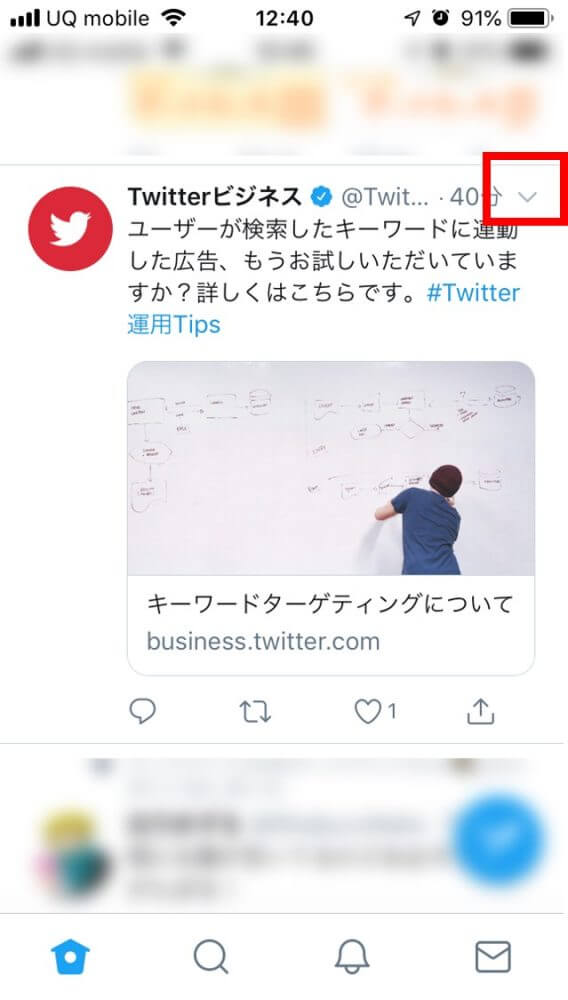
2. メニューの中にある「@○○(ユーザー名)さんをミュート」をタップします。
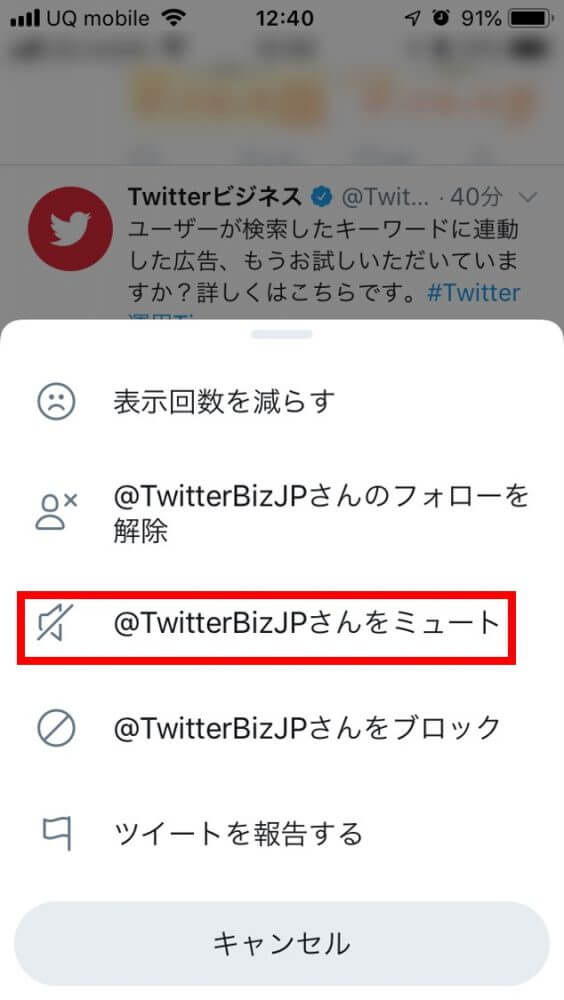
3. 「@○○(ユーザー名)さんをミュートしますか?」という確認メッセージが表示されるので、「はい」をタップします。
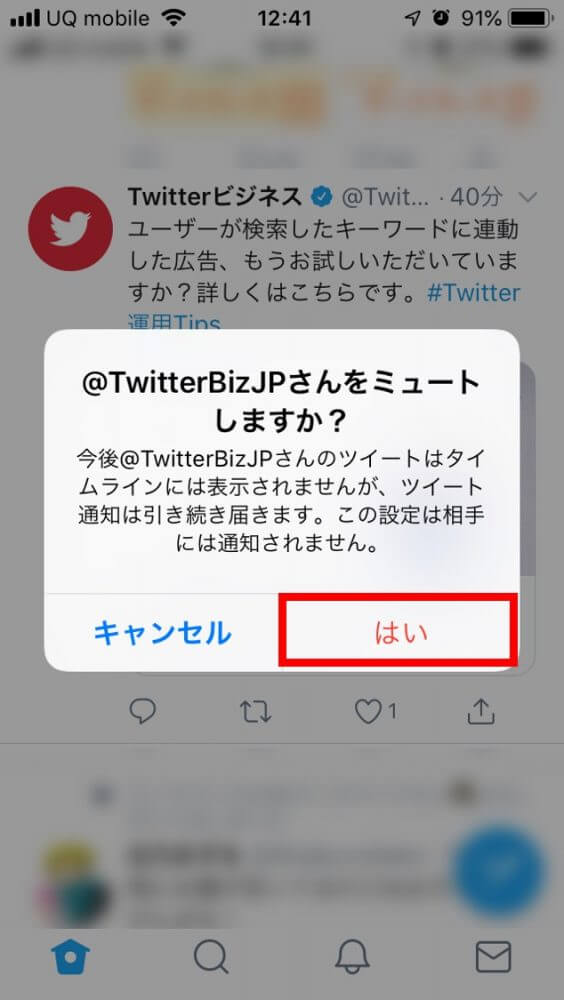
4. 3で「はい」をタップすると、画面下に「○○(ユーザー名)さんをミュートしました」と表示されます。
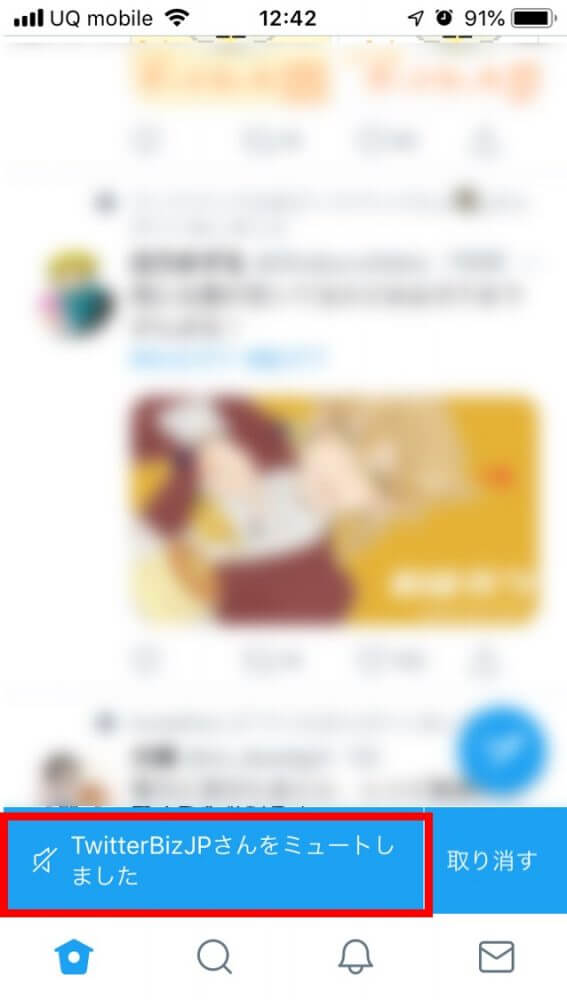
【補足】
- ミュートしたアカウントは、ミュートしているアカウントリストで確認できます。
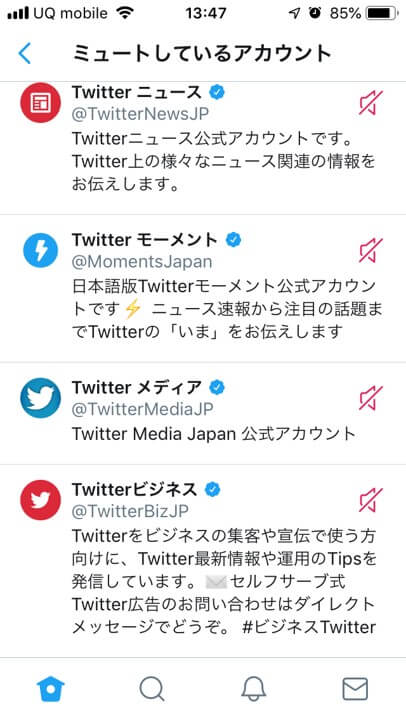
このリストの表示方法は、<4. ミュートの解除方法>で説明します。
- 誤ってミュートしてしまった場合は「○○(ユーザー名)さんをミュートしました」の右「取り消す」でミュートを解除できます。
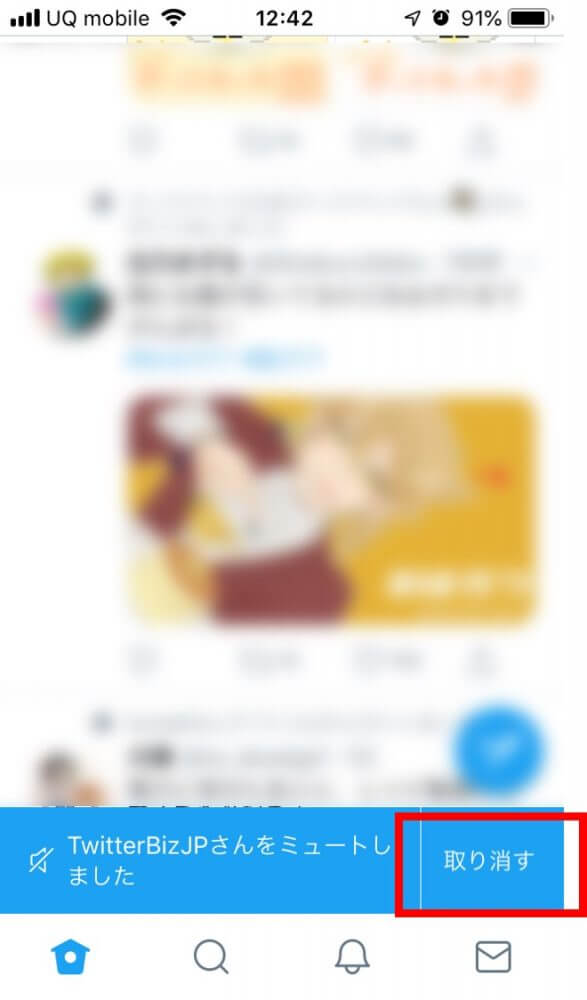
この「○○(ユーザー名)さんをミュートしました」の表示はすぐに消えてしまうので注意が必要ですが、ミュートは後からいつでも解除できるので安心してください。
ミュートの解除方法は、<4. ミュートの解除方法>で説明します。
3-1-2. PCブラウザの場合
1. タイムラインを表示させ、ミュートしたいアカウントのツイート右上にあるvをクリックします。
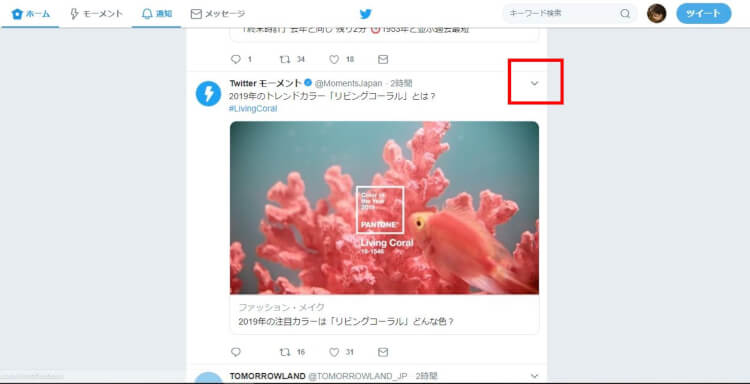
2. メニューの中にある「@○○(ユーザー名)さんをミュート」をクリックします。
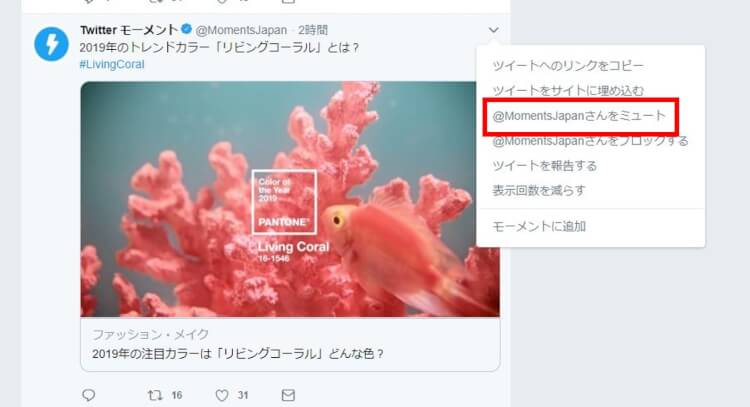
3. ツイートの上に、ミュート設定完了のメッセージが表示されます。
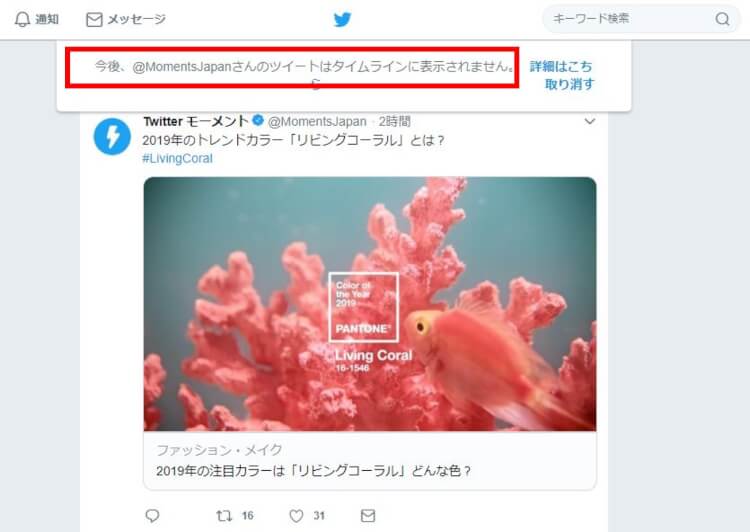
【補足】
- ミュートしたアカウントは、ミュートしているアカウントリストで確認できます。
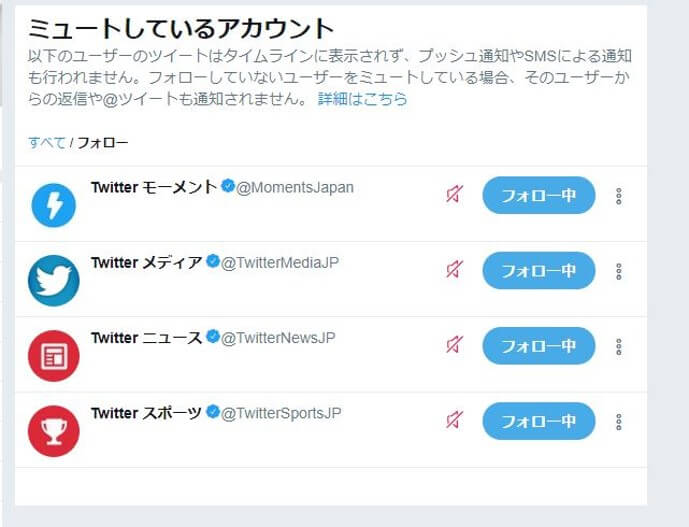
このリストの表示方法は、<4. ミュートの解除方法>で説明します。
- 誤ってミュートしてしまった場合は、ミュート設定完了メッセージ「今後、@○○(ユーザー名)さんのツイートはタイムラインに表示されません」の右「取り消す」でミュートを解除できます。
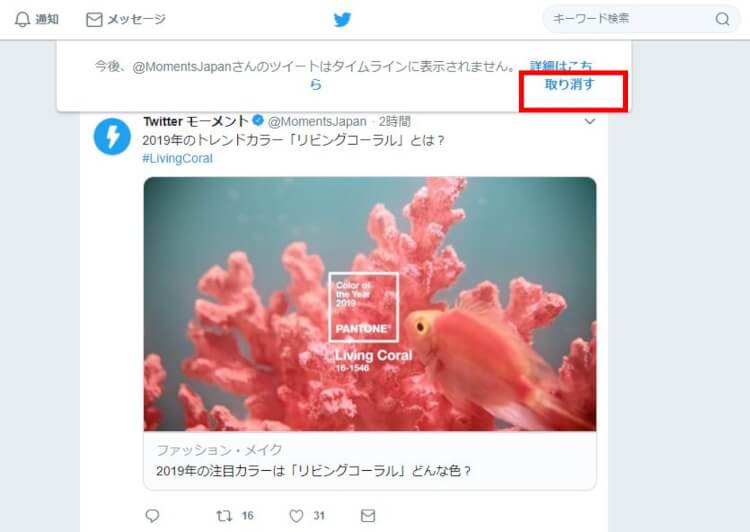
ミュート設定完了メッセージはすぐに消えてしまうので注意が必要ですが、ミュートは後からいつでも解除できます。
ミュートの解除方法は、<4. ミュートの解除方法>で説明します。
3-2. アカウントのプロフィールページからミュート
あらかじめミュートしたいアカウントが決まっている場合、簡単に設定できる方法です。
3-2-1. スマホアプリの場合
1. ミュートを設定したいアカウントのプロフィールページへアクセスします。
2. アカウントのプロフィールページ右上にある をタップします。
をタップします。
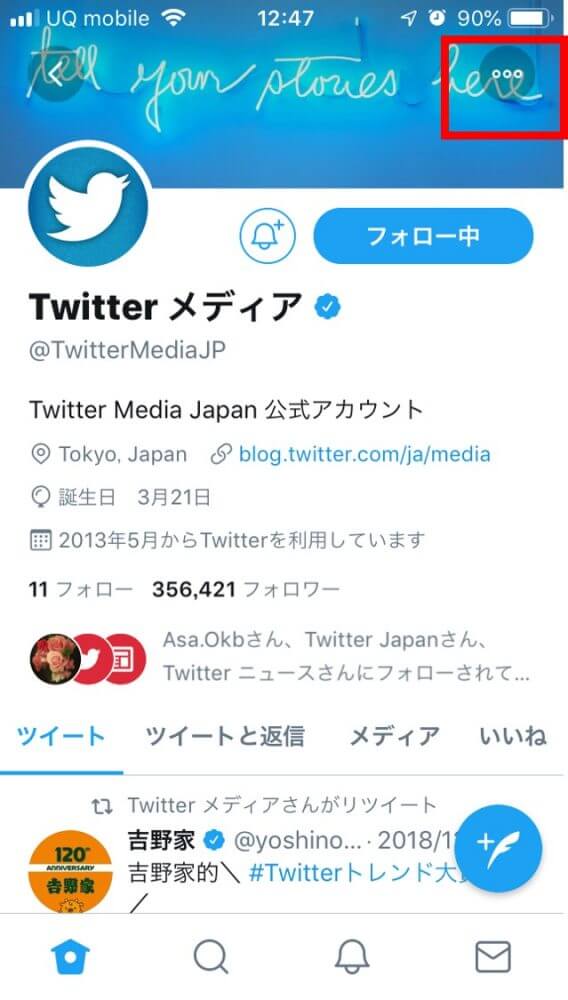
3. メニューの中にある「@○○(ユーザー名)さんをミュート」をタップします。
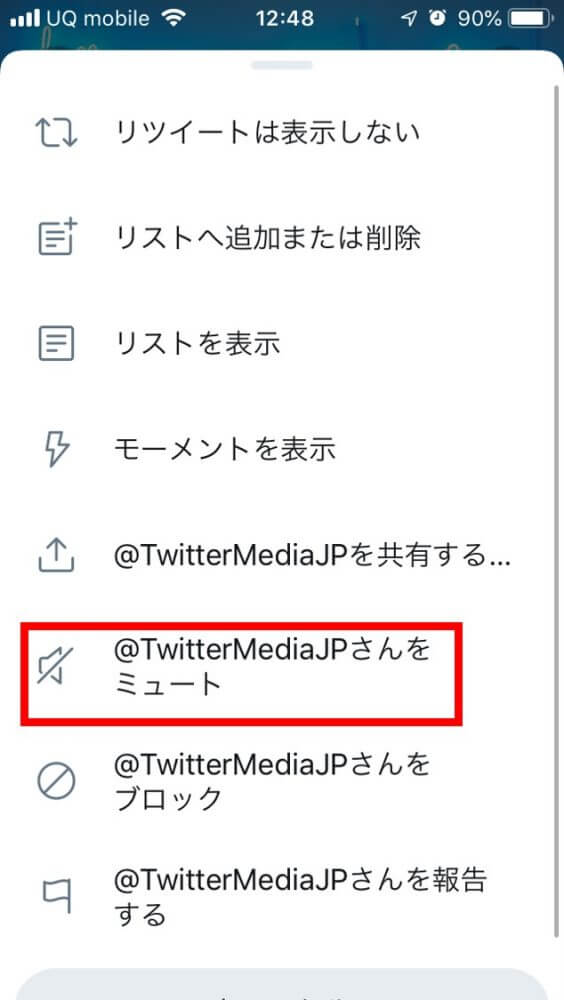
4. 「@○○(ユーザー名)さんをミュートしますか?」という確認メッセージが表示されるので、「はい」をタップします。
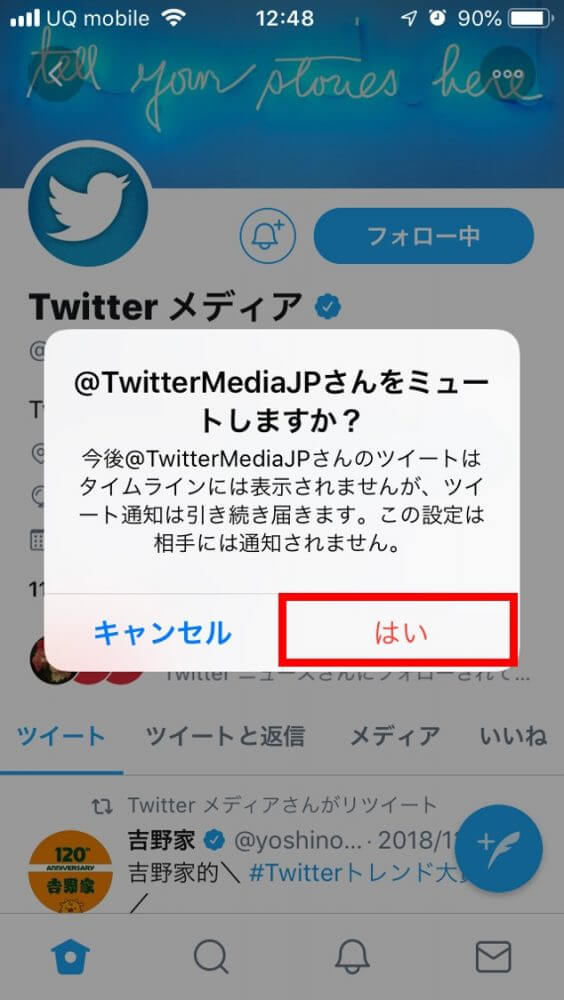
3-2-2. PCブラウザの場合
1. ミュートを設定したいアカウントのプロフィールページへアクセスします。
2. アカウントのプロフィールページ右上にある をクリックします。
をクリックします。
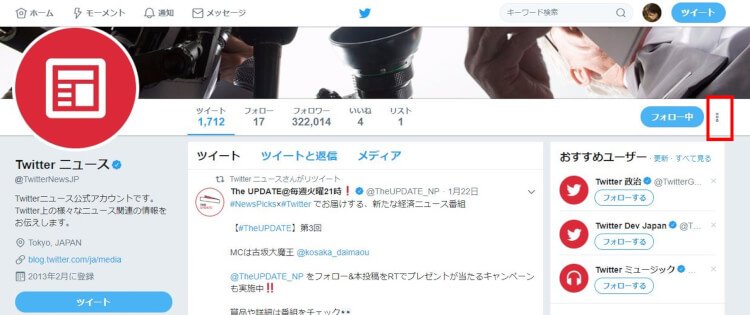
3. メニューの中にある「@○○(ユーザー名)さんをミュート」をクリックします。
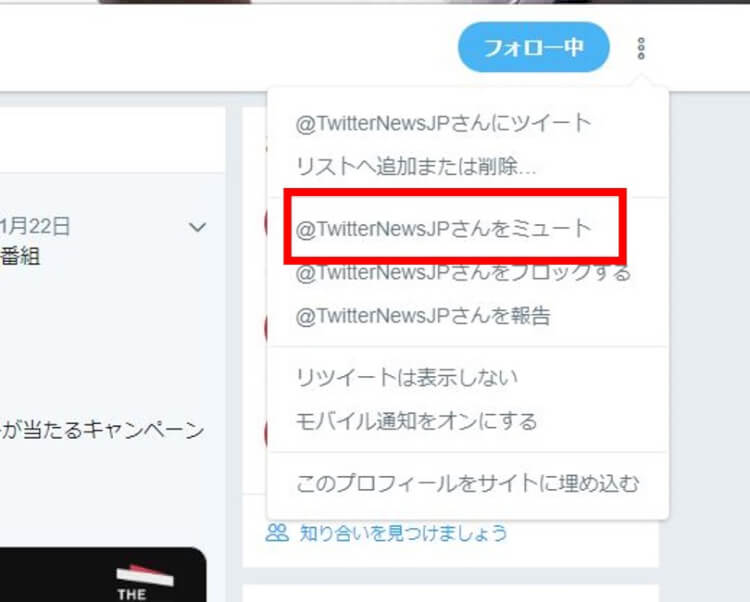
3-3. フォローアカウントリストからミュート(PCブラウザのみ)
ミュートしたいアカウントが複数ある場合、簡単に設定できる方法です。
複数のアカウントに対してミュートしたい場合は、このフォローアカウントリストからの設定が便利です。
1. 自分のアカウントページ左にある「フォロー」をクリックします。
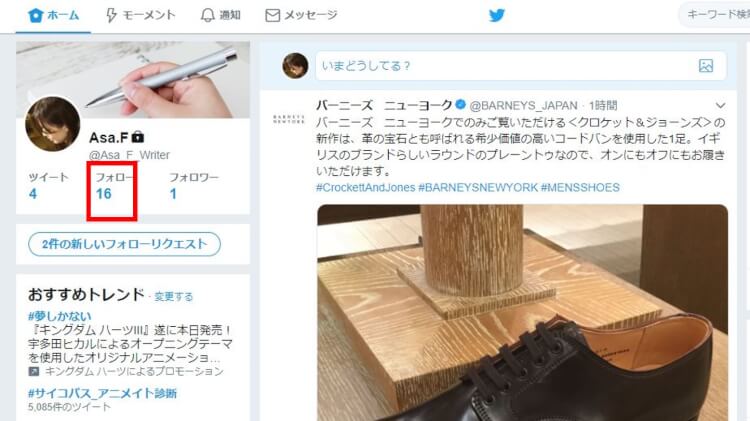
2. 表示されたフォローアカウントリストの中から、ミュートしたいアカウントの右にある をクリックします。
をクリックします。
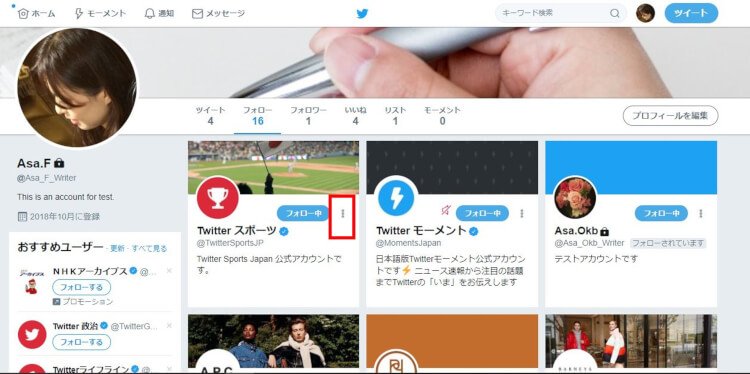
3. メニューの中にある「@○○(ユーザー名)さんをミュート」をクリックします。
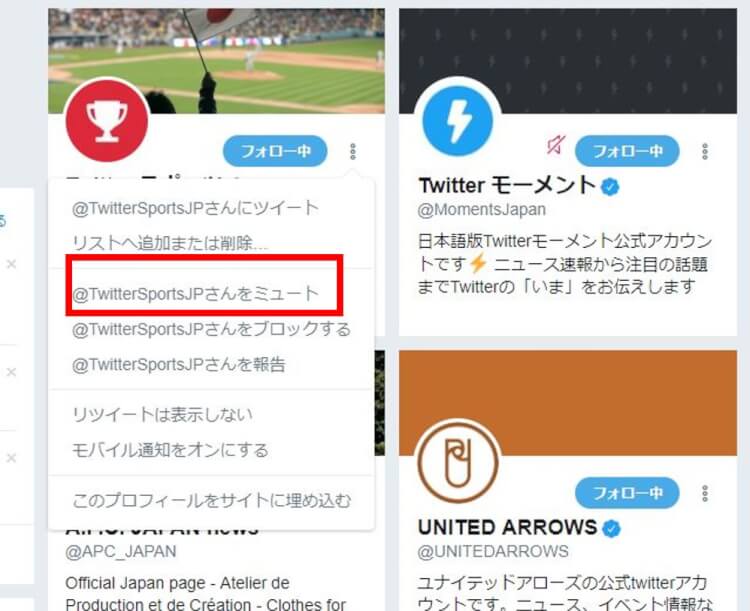
4. ミュートの解除方法
フォローしたアカウントに対して設定したミュートは、後でいつでも解除できます。
一度アカウントをミュートしたけど、再びそのアカウントのツイートをタイムラインで見たくなったときに有効です。
ミュートの解除は、次の2つのやり方で行えます。
- フォローアカウントリストからミュートを解除
- ミュートしているアカウントリストからミュートを解除
ここでは、ミュートしているアカウントを見ながら簡単に解除できる2の方法を説明しましょう。
4-1. スマホアプリの場合
1. ホーム画面で自分のアイコンをタップして表示される画面から、「設定とプライバシー」をタップします。
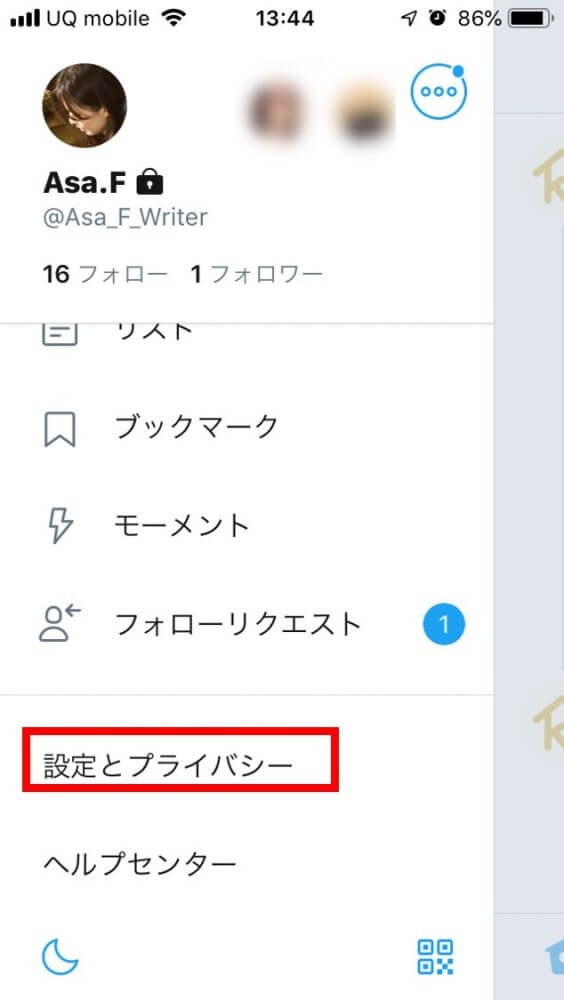
2. 「設定とプライバシー」から「プライバシーとセキュリティ」をタップします。
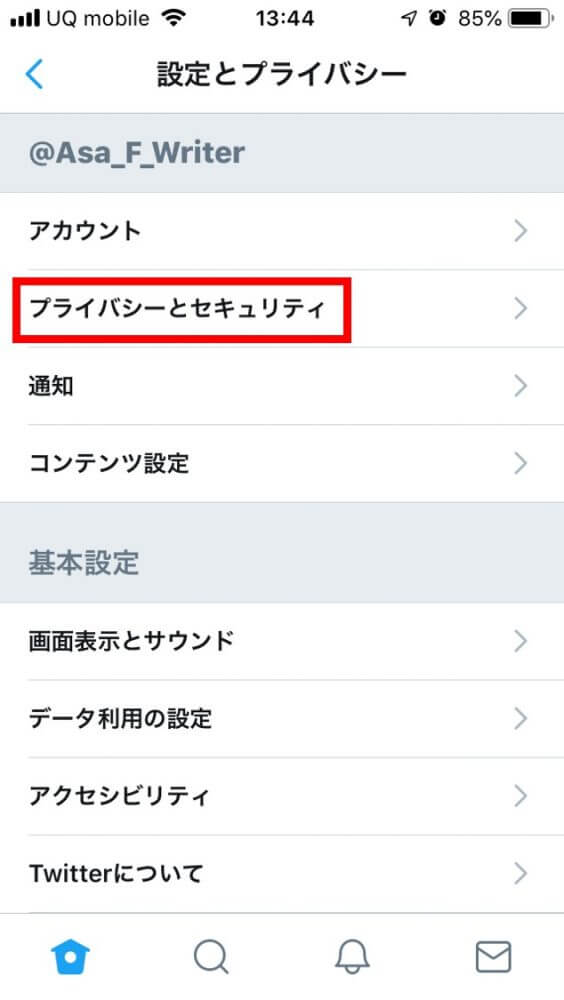
3. 「プライバシーとセキュリティ」画面をスクロールし、「セキュリティ」が見つかったら、その中の「ミュート中」をタップします。
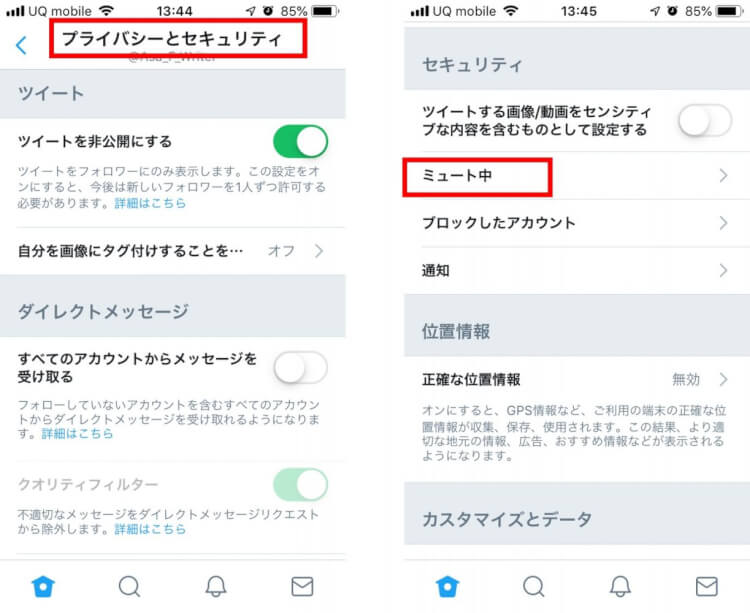
4. 「ミュート中」画面にある「ミュートしているアカウント」をタップし、ミュートを解除したいアカウントの左にある をタップします。
をタップします。
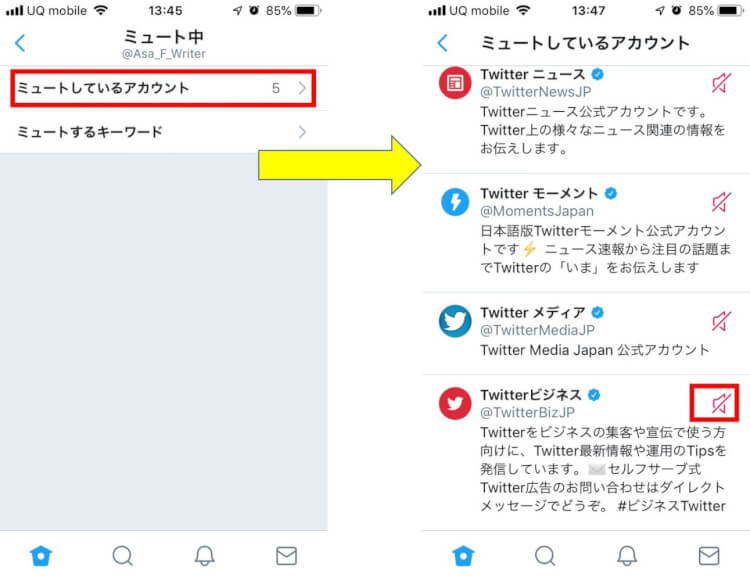
5.  をタップすると、
をタップすると、 が赤からグレーに変わります。
が赤からグレーに変わります。
これで、そのアカウントのミュートが解除されたことになります。
4-2. PCブラウザの場合
1. ホーム画面で右上にある自分のアイコンをクリックして表示される画面から、「設定とプライバシー」をクリックします。
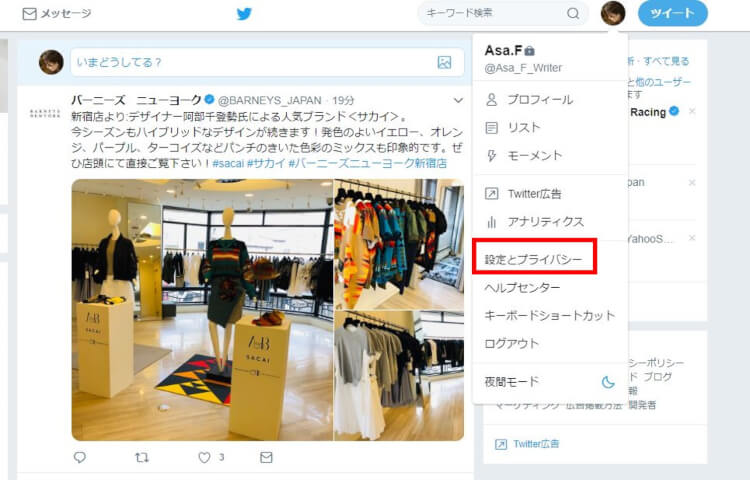
2. 切り替わった画面左にあるメニューから「ミュートしているアカウント」をクリックし、ミュートを解除したいアカウントの左にある をクリックします。
をクリックします。
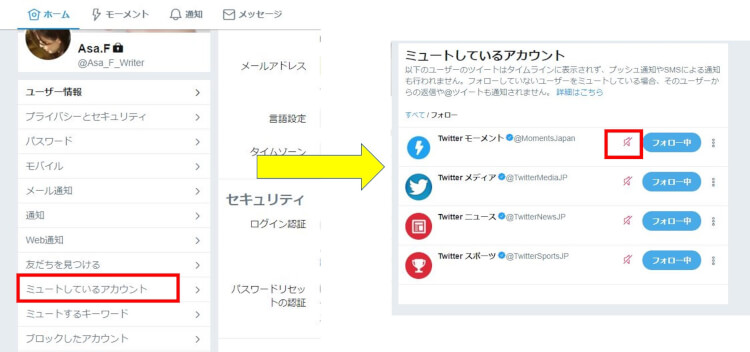
3.  をクリックすると、
をクリックすると、 が赤からグレーに変わります。
が赤からグレーに変わります。
アイコンがグレーに変わったと同時に、「@○○(ユーザー名)さんのミュートを解除しました」とメッセージが表示されます。
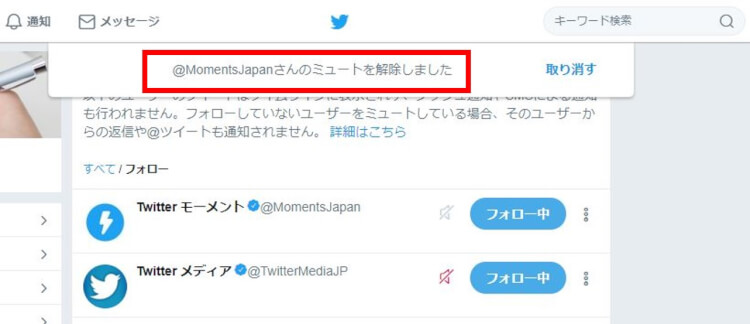
5. 特定キーワードを含むツイートをミュートしたいとき
フォローしている特定アカウントに対してミュートしてしまうと、それ以降はそのアカウントのツイートをタイムラインで見られなくなります。
「twitterで友達関係は維持しておきたいけど、ツイートはもう見たくない」というのであれば良いでしょう。
しかし、「全部のツイートを見たくないわけではないんだよな…特定のツイートが嫌だ!」という場合もあるかもしれませんね。
たとえば、次のようなツイートが該当するでしょう。
- 「拡散希望」といった宣伝文句やハッシュタグが入っているツイート
- 「相互フォロー希望」や「フォローミー」、「フォローバックします」といったフォロワーを増やすためのフレーズやハッシュタグが入っているツイート
- 「ネタバレ」といった放送内容をばらすような単語やハッシュタグが入っているツイート
実はtwitterでは、「見たくない単語やフレーズが入ったツイートだけをタイムラインでミュートする」という機能があります。
操作の手順は、次の通りです。
【注意】
ここでご紹介するのは、「特定アカウントのミュートのやり方」ではありません。「見たくない単語やフレーズが入ったツイートのミュートのやり方」です。
5-1. スマホアプリの場合
1. ホーム画面で自分のアイコンをタップして表示される画面の「設定とプライバシー」をタップします。
2. 「設定とプライバシー」から「プライバシーとセキュリティ」をタップします。
3. 「プライバシーとセキュリティ」画面をスクロールし、「セキュリティ」が見つかったら、その中の「ミュート中」をタップします。
4. 「ミュート中」画面にある「ミュートするキーワード」をタップします。
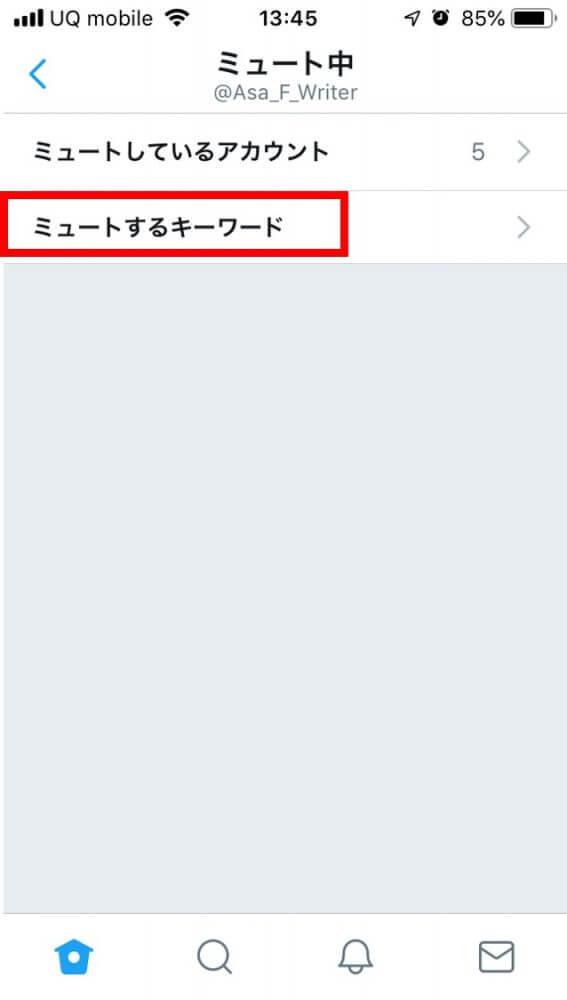
5. 「ミュートするキーワード」画面が表示されます。
見たくないキーワードやハッシュタグをミュートするには、画面右下の「追加する」をタップします。
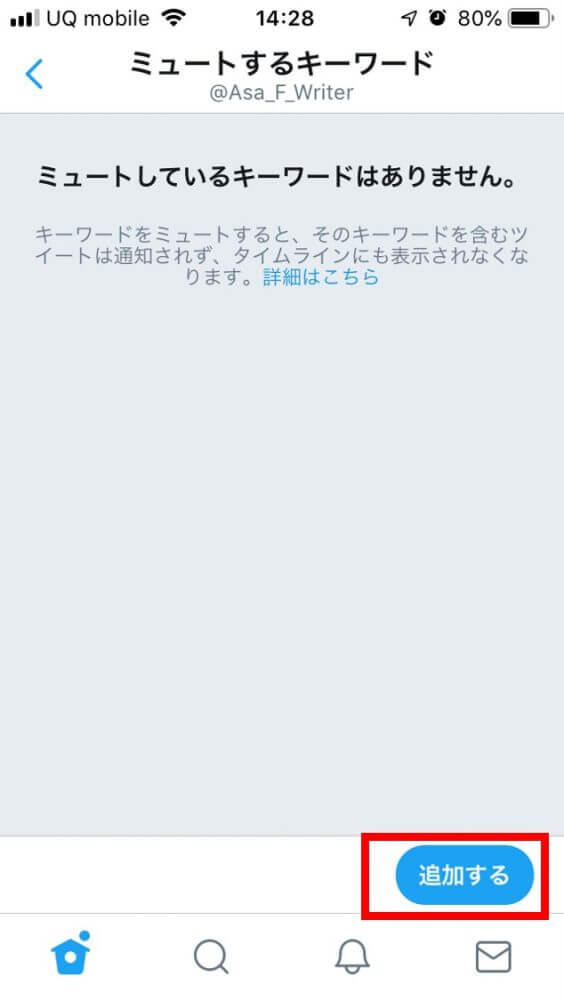
6. 「ミュートするキーワード」画面が表示されるので、「単語やフレーズの入力」にツイートで見たくない単語やフレーズを入力します。
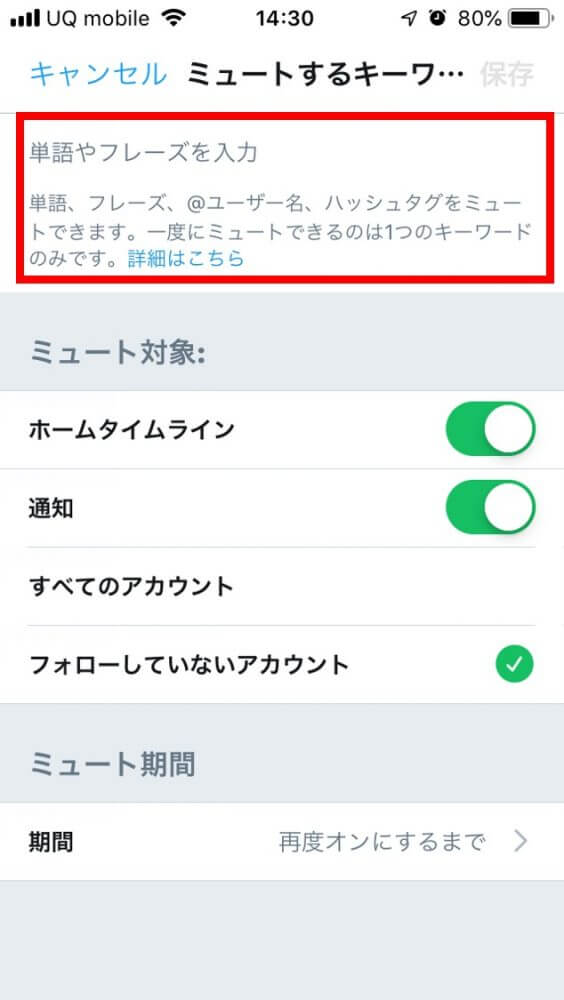
【「単語やフレーズの入力」の補足】
- 見たくない1単語もしくは1フレーズのみ登録できます。
- 制限文字数は、140文字までです。
- 入力した単語やフレーズにアルファベットを入れた場合、大文字と小文字の区別はされません(例:“FOLLOW ME”と入力しても、”follow me”というワードもミュートされる)。
- 入力した単語やフレーズは、その単語とフレーズを含むハッシュタグもミュートされます(例:「拡散希望」と入力したら、「#拡散希望」というハッシュタグもミュートされる)。
7. ツイートで見たくない単語やフレーズを入力したら、「ミュート対象」を設定します。
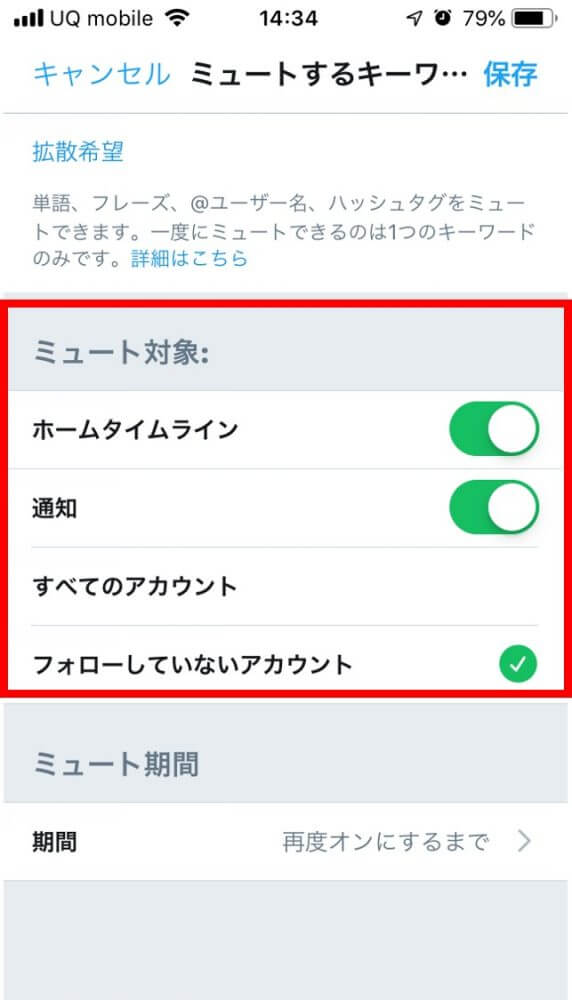
- ホームタイムライン
見たくない単語やフレーズが入っているツイートをタイムラインに表示したくないときはオン
- 通知
見たくない単語やフレーズが入っているツイートを「通知」タブやプッシュ通知、ショートメール、メール通知に表示したくないときはオン
- すべてのアカウント
フォローしている/フォローしていない全てのアカウントが投稿したツイートをミュートしたいときはオン
- フォローしていないアカウント
フォローしていないアカウントが投稿したツイート(例:フォロワーがいいねしたツイートなど)をミュートしたいときはオン
8. ミュート対象を設定したら、「ミュート期間」を設定しましょう。「期間」をタップします。
「期間」画面では、「ミュートするキーワード」をいつまでミュートにするかを設定できます。
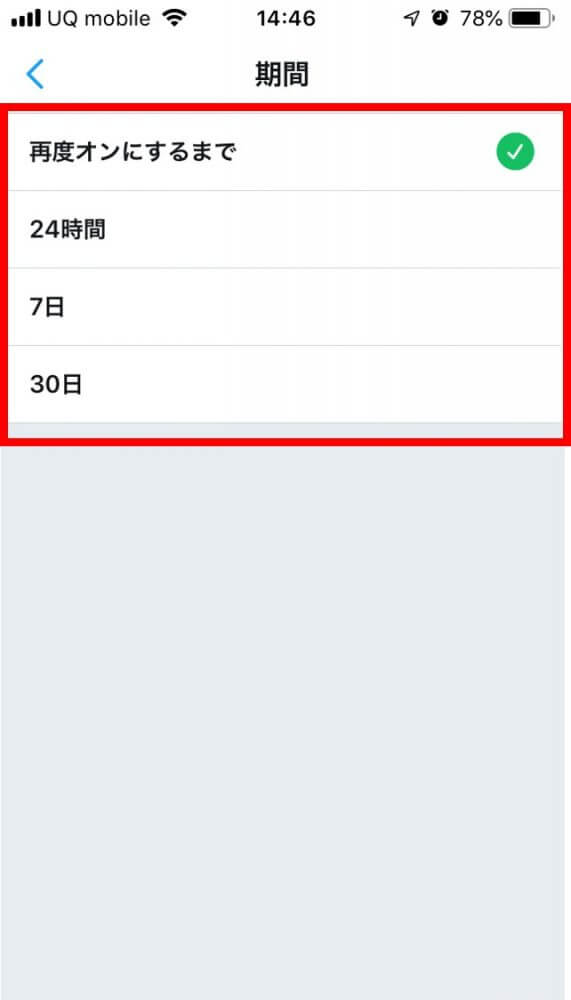
- 再度オンにするまで…ミュートを解除するまでずっとミュート
- 24時間…24時間ミュート
- 7日…7日間ミュート
- 30日…30日間ミュート
全て設定したら、「保存」をタップしましょう。
9. 「ミュートするキーワード」画面に戻ります。
ミュート設定したキーワードが登録されていることを確認しましょう。
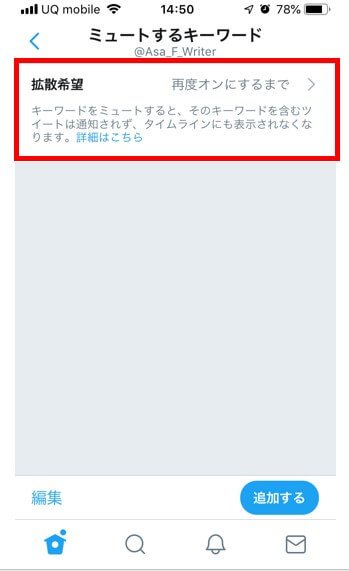
【補足】
ミュート設定したキーワードを編集するには「ミュートするキーワード」の「編集」、削除するには「削除」をタップしましょう。
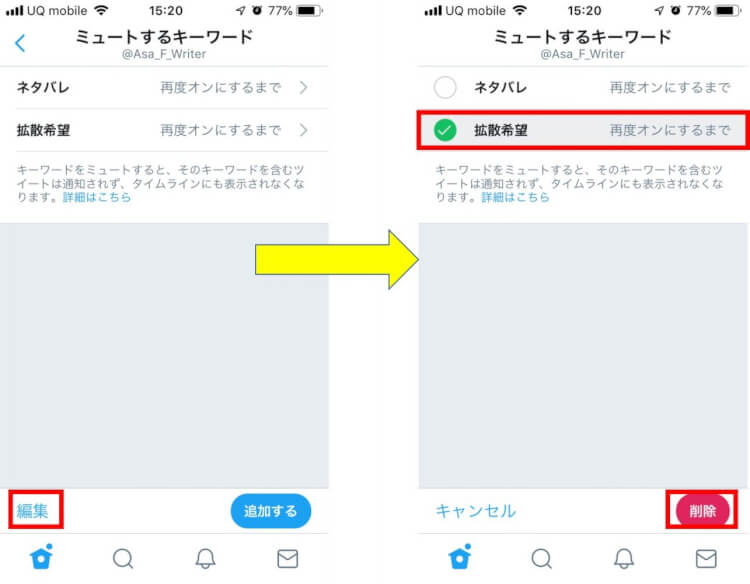
5-2. PCブラウザの場合
1. ホーム画面で右上にある自分のアイコンをクリックして表示される画面から、「設定とプライバシー」をクリックします。
2. 切り替わった画面左にあるメニューから「ミュートするキーワード」をクリックします。
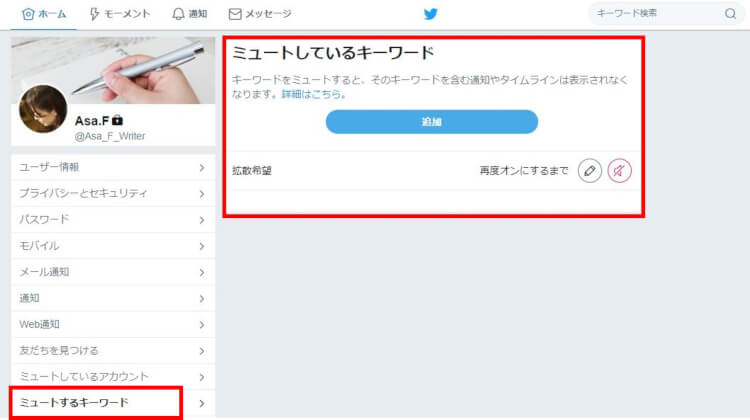
3. 「ミュートしているキーワード」画面に切り替わります。
見たくないキーワードやハッシュタグをミュートするには、「追加」をクリックします。
4. 「ミュートするキーワードを追加」画面が出てきます。設定の内容は、スマホアプリと同じです。
全て設定したら、「追加」をクリックしましょう。
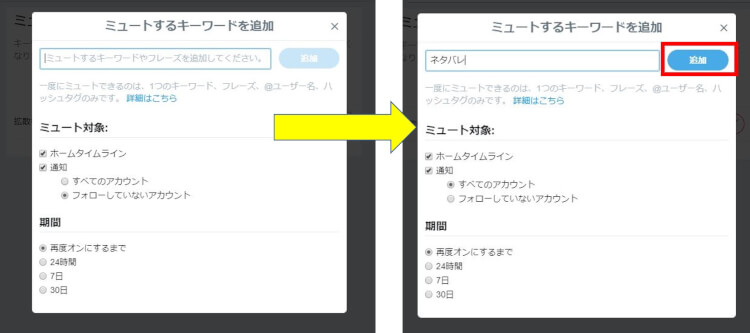
5. 「ミュートしているキーワード」画面に切り替わります。
ミュート設定したキーワードが登録されていることを確認しましょう。
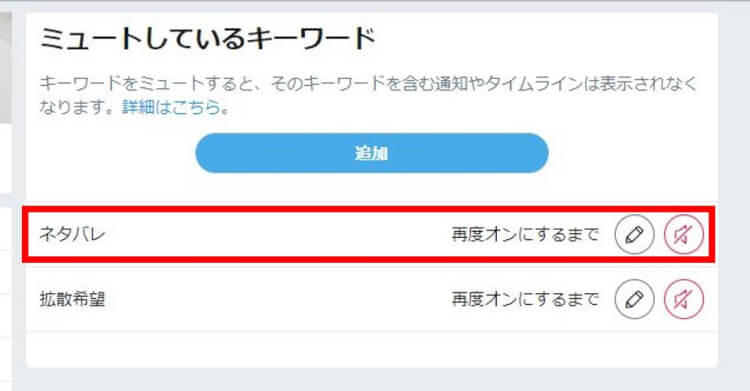
【補足】
ミュート設定したキーワードを編集するときは「ミュートしているキーワード」の 、削除するときは
、削除するときは をクリックします。
をクリックします。
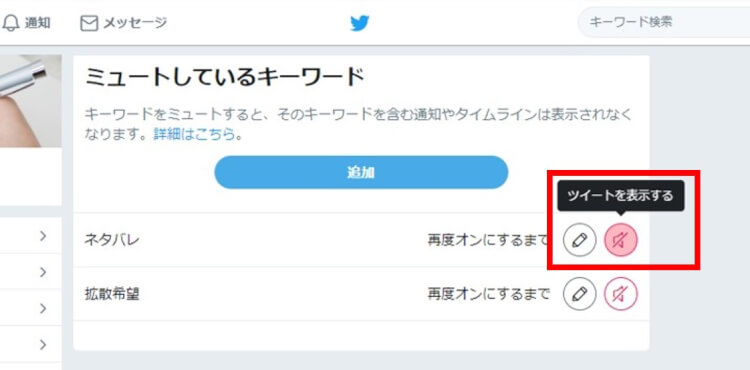
Q1. ミュートした相手のアクション(返信やいいね)はどうなる?
あなたが投稿したツイートに対し、フォローしていてミュートした相手が返信やいいねをした場合は、次のようなことが起こります。
- ミュートした相手が返信やいいねをしたことが「通知タブ」に表示される
※プッシュ通知やショートメール通知は届かない
- 該当のツイートをタップ/クリックすると、ミュートした相手の返信やいいねが表示される
【例:Asa_F_Writerが、Asa_Okb_Writerをミュートしている場合】
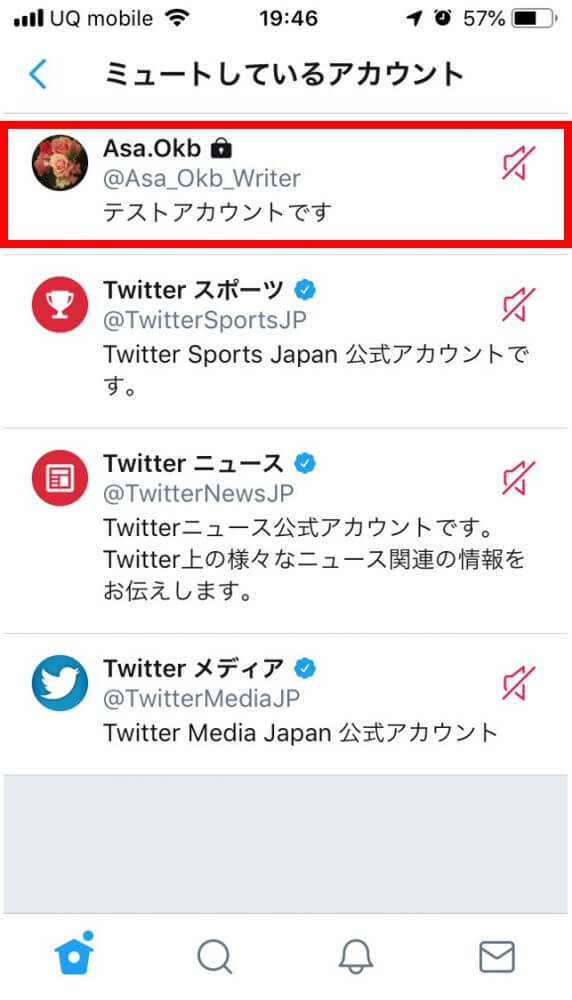

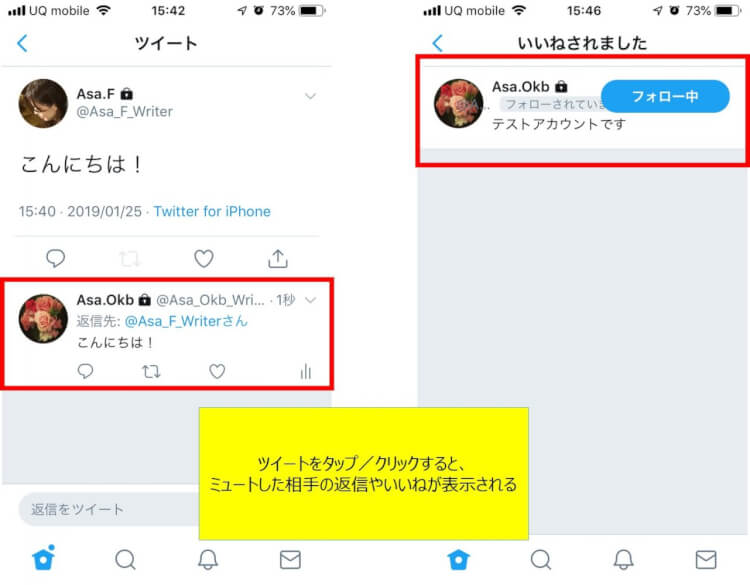
Q2. ミュートした相手からDM(ダイレクトメッセージ)は届く?
フォローしている特定アカウントをミュートしても、その人からのDMは届きます。
今後、一切そのアカウントとは関わりたくないという場合は、ブロックするのが最善です。
まとめ
いかがでしたか?
ミュートは特定アカウントに対し、「twitterでは友達関係を維持したいけど、タイムラインでツイートは見たくない」というときに使える機能です。
ミュートを使えば、アカウントはフォローしたままツイートだけをタイムラインで非表示にできるので、相手に不快感を与えることはありません。
一度ミュートを設定しても、後でいつでも解除できます。
また、見たくない単語やフレーズが入ったツイートだけミュートすることも可能です。
twitterのミュートをうまく活用して、ユーザー同士気持ち良く使えるようにしたいですね。